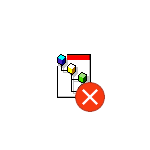 Многие инструкции по исправлению проблем и настройке Windows содержат в качестве одного из пунктов запуск редактора локальной групповой политики — gpedit.msc, однако иногда после Win+R и ввода команды пользователи получают сообщение о том, что не удается найти gpedit.msc — «Проверьте правильно ли указано имя и повторите попытку». Эта же ошибка может возникать при использовании некоторых программ, использующих редактор локальной групповой политики.
Многие инструкции по исправлению проблем и настройке Windows содержат в качестве одного из пунктов запуск редактора локальной групповой политики — gpedit.msc, однако иногда после Win+R и ввода команды пользователи получают сообщение о том, что не удается найти gpedit.msc — «Проверьте правильно ли указано имя и повторите попытку». Эта же ошибка может возникать при использовании некоторых программ, использующих редактор локальной групповой политики.
В этом руководстве подробно о том, как установить gpedit.msc в Windows 10, 8 и Windows 7 и исправить ошибку «Не удается найти gpedit.msc» или «gpedit.msc не найден» в этих системах.
Обычно, причина ошибки в том, что на вашем компьютере установлена домашняя или начальная версия ОС, а gpedit.msc (он же Редактор локальной групповой политики) недоступен в этих версиях ОС. Однако, это ограничение можно обойти.

Как установить Редактор локальной групповой политики (gpedit.msc) в Windows 10
Почти все инструкции по установке gpedit.msc в Windows 10 Домашняя и Домашняя для одного языка предлагают использовать сторонний установщик (который будет описан в следующем разделе инструкции). Но в 10-ке можно установить редактор локальной групповой политики и исправить ошибку «не удается найти gpedit.msc» полностью встроенными средствами системы.
Шаги будут следующими
- Создайте bat-файл со следующим содержимым (см. Как создать bat файл).
-
@echo off dir /b C:WindowsservicingPackagesMicrosoft-Windows-GroupPolicy-ClientExtensions-Package~3*.mum >find-gpedit.txt dir /b C:WindowsservicingPackagesMicrosoft-Windows-GroupPolicy-ClientTools-Package~3*.mum >>find-gpedit.txt echo Ustanovka gpedit.msc for /f %%i in ('findstr /i . find-gpedit.txt 2^>nul') do dism /online /norestart /add-package:"C:WindowsservicingPackages%%i" echo Gpedit ustanovlen. pause - Запустите его от имени администратора.
- Будет произведена установка необходимых компонентов gpedit.msc из собственного хранилища компонентов Windows 10.
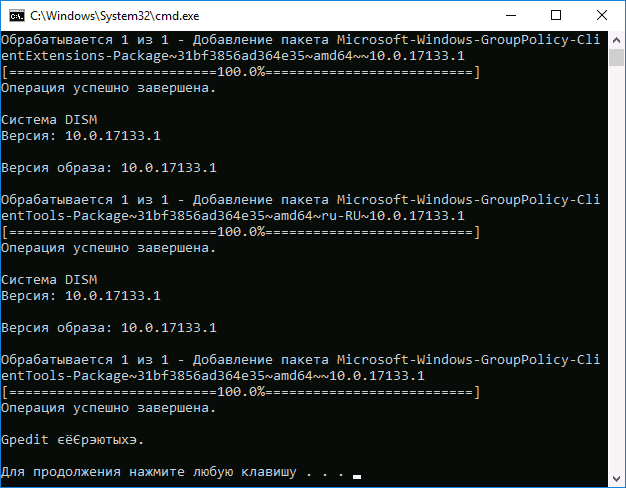
- По завершении установки вы получите полностью рабочий редактор локальной групповой политики даже на домашней версии Windows 10.
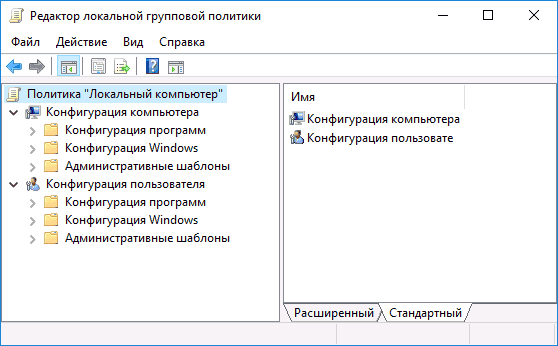
Как видите, способ очень простой и всё необходимое уже имеется в вашей ОС. К сожалению, метод не подойдет для Windows 8, 8.1 и Windows 7. Но и для них существует вариант проделать то же самое (кстати, он будет работать и для Windows 10, если по какой-то причине вышеописанный способ вам не подошел).
Как исправить «Не удается найти gpedit.msc» в Windows 7 и 8
Если gpedit.msc не найден в Windows 7 или 8, то причина, вероятнее всего, также в домашней или начальной редакции системы. Но предыдущий способ решения проблемы не сработает.
Для Windows 7 (8) можно скачать gpedit.msc в виде стороннего приложения, установить его и получить необходимые функции.
- На сайте https://drudger.deviantart.com/art/Add-GPEDIT-msc-215792914 скачайте ZIP-архив (ссылка на скачивание находится справа на странице).
- Распакуйте архив и запустите файл setup.exe (учитывая, что файл стороннего разработчика, безопасности я не гарантирую, однако по VirusTotal всё в порядке — одно обнаружение, вероятно, ложное, и отличный рейтинг).
- Если компоненты .NET Framework 3.5 отсутствуют на вашем компьютере вам также будет предложено скачать и установить их. Однако, после установки .NET Framework, установка gpedit.msc в моем тесте показалась как завершенная, но по факту файлы скопированы не были — после перезапуска setup.exe всё прошло успешно.
- Если у вас 64-разрядная система, после установки скопируйте папки GroupPolicy, GroupPolicyUsers и файл gpedit.msc из папки WindowsSysWOW64 в WindowsSystem32.
После этого редактор локальной групповой политики будет работать в вашей версии Windows. Недостаток способа: все пункты в редакторе отображаются на английском языке.
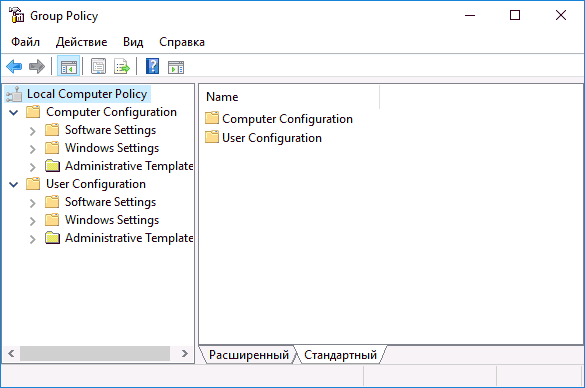
Более того, похоже, в gpedit.msc, установленном таким способом отображаются только параметры Windows 7 (большинство из них те же и в 8-ке, но некоторые, специфичные именно для Windows 8 не видны).
Примечание: этот способ иногда может вызвать ошибку «MMC не может создать оснастку» (MMC could not create the snap-in). Это можно исправить следующим способом:
- Снова запустите установщик и не закрывайте его на последнем шаге (не нажимайте Finish).
- Перейдите в папку C:WindowsTempgpedit
- Если на вашем компьютера 32-битная Windows 7, кликните правой кнопкой мыши по файлу x86.bat и выберите пункт «Изменить». Для 64-разрядной — то же самое с файлом x64.bat
- В этом файле, везде измените %username%:f на
"%username%":f
(т.е. добавьте кавычки) и сохраните файл.
- Запустите измененный bat файл от имени администратора.
- Нажмите Finish в программе установки gpedit для Windows 7.
На этом всё, надеюсь, проблема «Не удается найти gpedit.msc» была исправлена.
Содержание
- Способ 1: Активация GPO в Windows Home
- Способ 2: Пересоздание файла «Registy.pol»
- Способ 3: Переменная PATH
- Способ 4: Восстановление системных файлов
- Вопросы и ответы
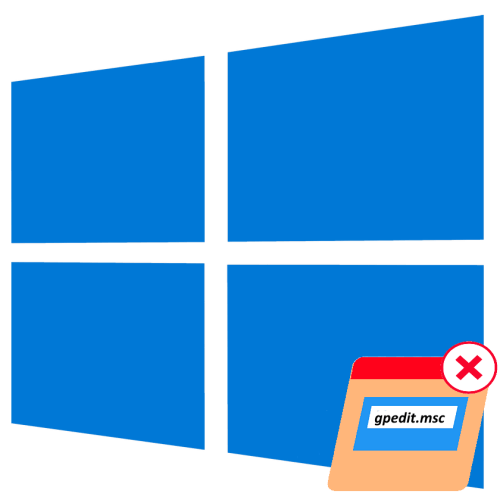
Способ 1: Активация GPO в Windows Home
Если «Редактор локальной групповой политики» не открывается в Windows 10 Домашняя, это указывает не на ошибку, а на ограничение функциональности редакции вашей операционной системы. В Windows 10 Home оснастка GPO недоступна, впрочем, вы можете ее активировать, прибегнув к небольшому трюку.
- Откройте обычный системный «Блокнот» и вставьте в него следующий код:
@echo off
dir /b C:WindowsservicingPackagesMicrosoft-Windows-GroupPolicy-ClientExtensions-Package~3*.mum >find-gpedit.txt
dir /b C:WindowsservicingPackagesMicrosoft-Windows-GroupPolicy-ClientTools-Package~3*.mum >>find-gpedit.txt
for /f %%i in ('findstr /i . find-gpedit.txt 2^>nul') do dism /online /norestart /add-package:"C:WindowsservicingPackages%%i"
pause - Сохраните файл с произвольным названием, но обязательно с расширением CMD или BAT. Для этого допишите через точку само разрешение, а в поле «Тип файла» выставьте «Все файлы (*.*)».
- Запустите созданный командный файл от имени администратора.
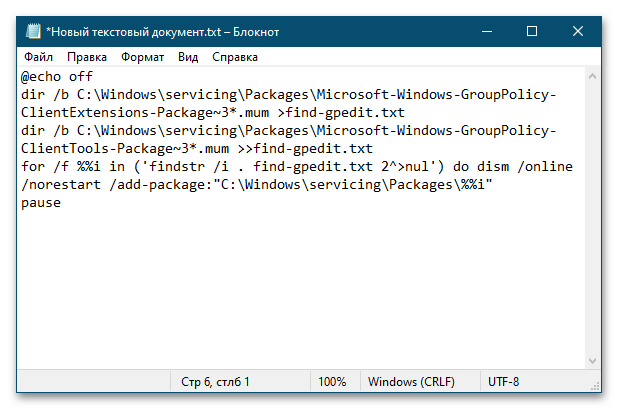
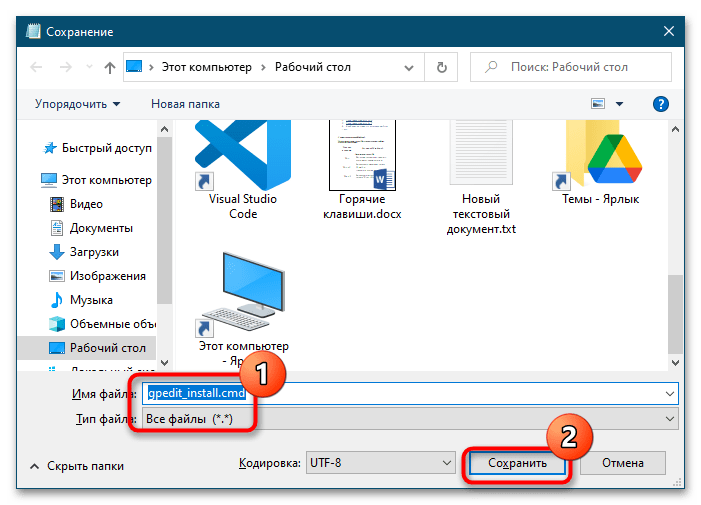
Откроется «Командная строка», в которой по завершении установки компонента вам будет предложено нажать любую клавишу.
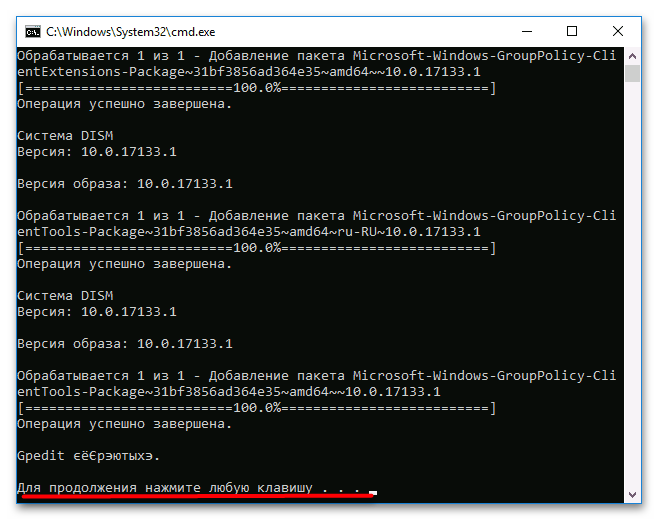
После этого можете пробовать запускать «Редактор локальной групповой политики» командой gpedit.msc.
Способ 2: Пересоздание файла «Registy.pol»
Проблема с открытием gpedit.msc может быть также вызвана повреждением служебного файла «Registy.pol», хранящего настройки политик и административные шаблоны. В этом случае должен помочь его сброс.
- Перейдите через «Проводник» в расположение
C:WindowsSystem32GroupPolicy. - Переименуйте каталог «Machine» с файлом «Registy.pol» в «Machine.old» и запустите «Редактор локальных политик».
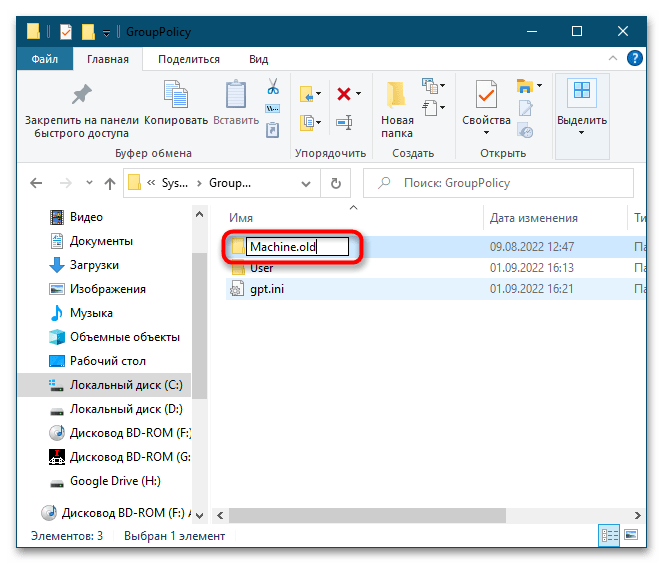
При этом Windows 10 создаст новую папку «Machine» с исправленным файлом «Registy.pol». Оснастка должна запуститься без ошибок.
Способ 3: Переменная PATH
Если кроме gpedit.msc одноименными командами не запускаются другие штатные инструменты Windows 10, не помешает проверить состояние переменной PATH, позволяющей запускать программы без указания полного пути к их исполняемым файлам.
- Откройте свойства системы на вкладке «Дополнительно», для чего выполните команду
systempropertiesadvancedв вызванном нажатием клавиш Win + R диалоговом окошке. - Нажмите кнопку «Переменные среды» в окне свойств системы.
- Найдите в блоке «Системные переменные» запись «Path» и кликните по ней дважды, чтобы открыть окно ее редактирования.
- Убедитесь, что в качестве значения переменной как минимум указаны пути
%SystemRoot%и%SystemRoot%system32. - Если они отсутствуют, нажмите в окне редактирования «Создать», ведите недостающий путь и сохраните настройки нажатием «OK».
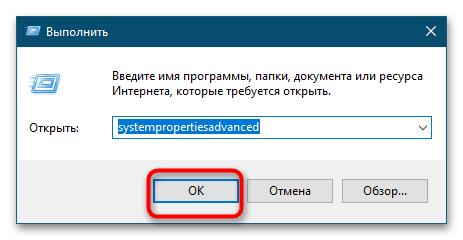
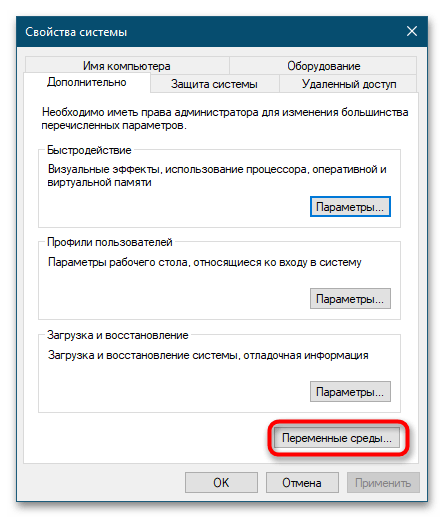
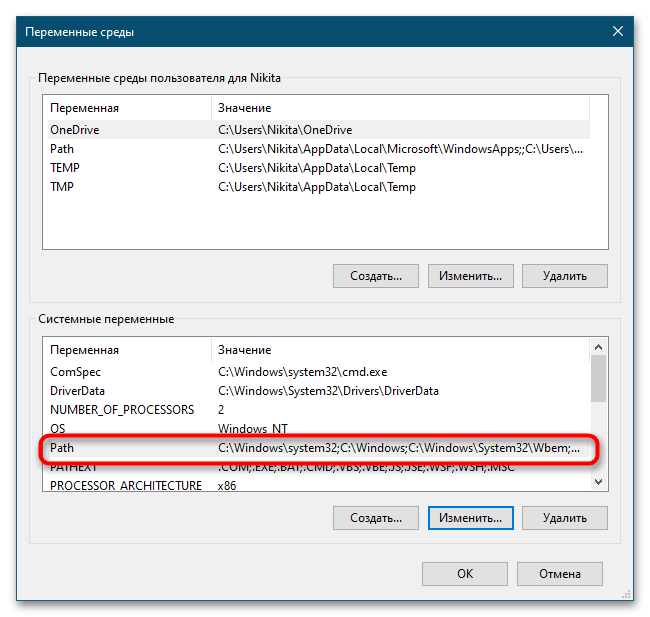
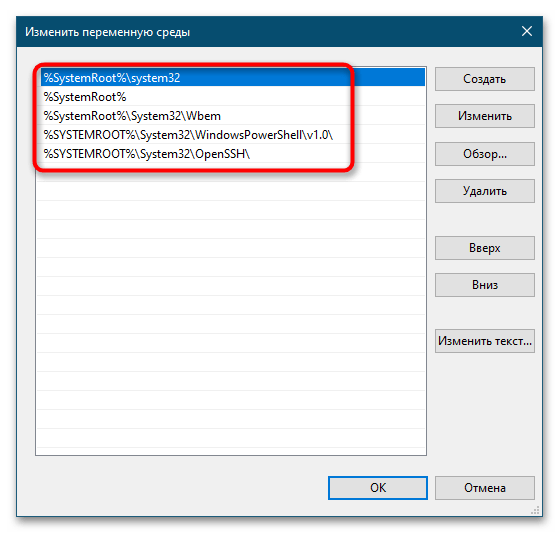
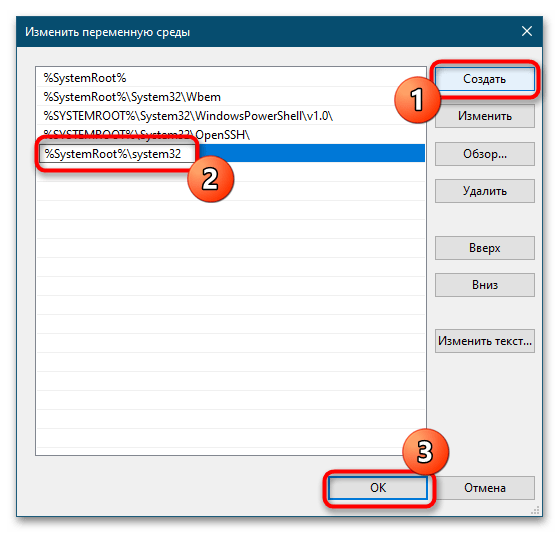
Способ 4: Восстановление системных файлов
Нельзя исключать, что невозможность запуска gpedit.msc вызвана повреждением системных файлов. Чтобы это проверить, выполните сканирование системы утилитой «SFC».
- Запустите «PowerShell» из контекстного меню кнопки «Пуск» или другим известным вам способом.
- Выполните в запустившейся консоли команду
sfc /scannow.
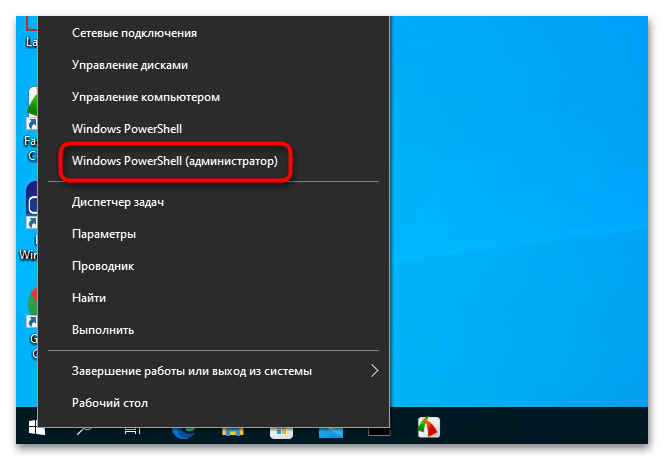
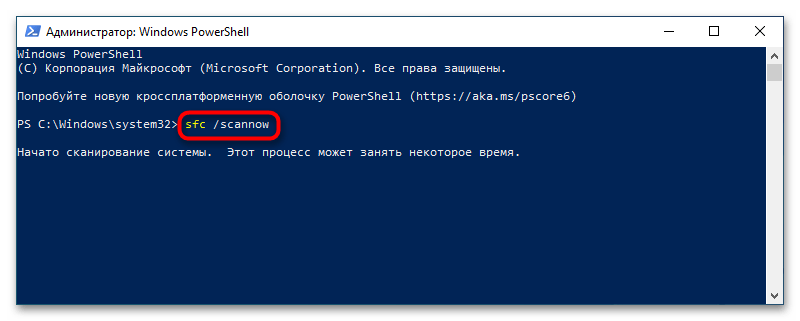
Дождитесь завершения процедуры проверки. Если повреждения будут найдены, утилита «SFC» исправит их, заменив поврежденные файлы оригинальными из встроенного хранилища Windows 10. Если описанные выше методы не помогают, попробуйте выполнить откат вашей Windows 10 к ближайшей точке восстановления.
Подробнее: Откат к точке восстановления в Windows 10
Еще статьи по данной теме:
Помогла ли Вам статья?
Запуск gpedit.msc в Windows открывает редактор локальной групповой политики. Это MMC (консоль управления Microsoft) в Windows, которая позволяет пользователям получать доступ к системным настройкам и изменять их.
К сожалению, редактор групповой политики доступен только в версиях Windows Pro и Enterprise. Windows выдаст вам сообщение об ошибке “Windows не удается найти gpedit.msc”, если вы попытаетесь запустить gpedit.msc команду в версиях Windows, отличных от Pro и Enterprise.
Хотя установка Pro или Enterprise Edition устранит проблему, с которой вы столкнулись, существуют некоторые обходные пути для запуска gpedit.msc даже в версии Windows, в которой отсутствует поддержка редактора локальной групповой политики.
Содержание
- Включить команду групповой политики
- Скопируйте папку групповой политики
- Запустите команды SFC и DISM
Включить команду групповой политики
Если вы используете определенную версию Windows, которая не поддерживает локальную групповую политику, вы также можете включить ее с помощью определенных команд.
Примечание: Вы можете проверить текущую версию Windows в Настройках Windows> Системе> о программе> Спецификации Windows.
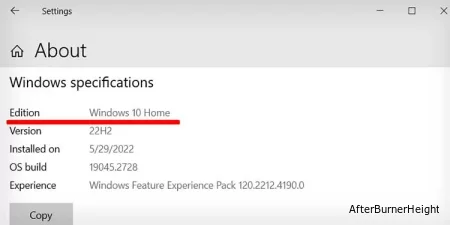
Команда загружает клиентские расширения групповой политики Microsoft Windows и пакет клиентских инструментов и устанавливает их в корневую папку операционной системы. Он получает этот пакет из онлайн-файла образа Windows.
Делая это, программа устанавливает необходимые файлы для запуска GPedit в корневую папку на диске C.
- Перейдите в репозиторий Github, чтобы получить скрипт gpedit-enabler.
- Скопируйте код из строк с 1 по 8.
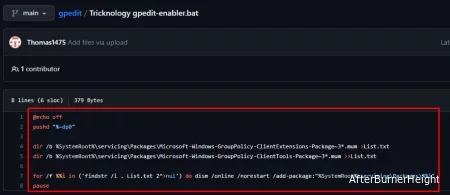
- Откройте блокнот.
- Вставьте ранее скопированные команды.
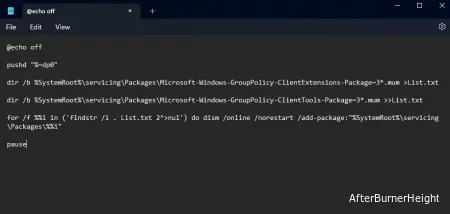
- Сохраните файл, задайте тип сохранения как для всех файлов и назовите его
gpedit.bat.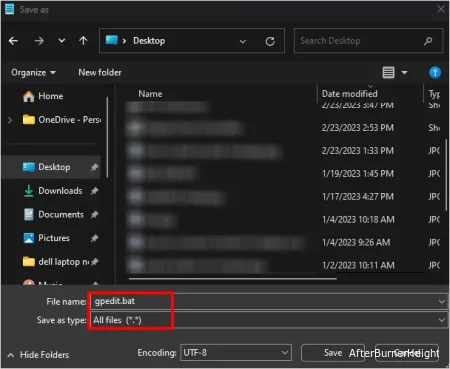
- Запустите этот файл от имени администратора.
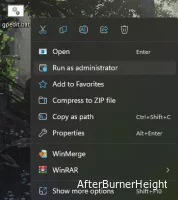
- Дождитесь, пока командный файл выполнит все команды
- Нажмите любую клавишу после завершения процесса.
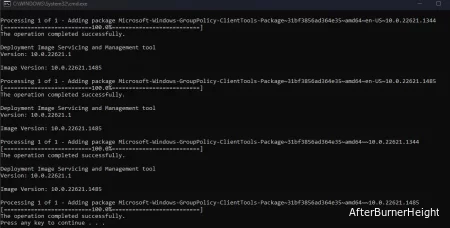
В качестве альтернативы вы можете включить редактор локальной групповой политики, выполнив следующие действия.
- Нажмите клавишу Windows + R, чтобы открыть «Выполнить».
- Введите
cmd, а затем нажмите Ctrl + Shift + Enter, чтобы открыть командную строку от имени администратора.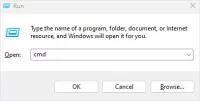
- Введите следующую команду и затем нажмите Enter.
FOR %F IN ("%SystemRoot%servicingPackagesMicrosoft-Windows-GroupPolicy-ClientTools-Package~*.mum") DO (DISM /Online /NoRestart /Add-Package:"%F")
- Дождитесь запуска команды.
- Снова введите следующую команду и затем нажмите Enter.
FOR %F IN ("%SystemRoot%servicingPackagesMicrosoft-Windows-GroupPolicy-ClientExtensions-Package~*.mum") DO (DISM /Online /NoRestart /Add-Package:"%F") - Попробуйте открыть
gpedit.msc.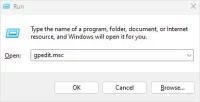
Скопируйте папку групповой политики
Вы можете попробовать скопировать файлы локальной групповой политики из SysWOW64 в корневой каталог основного диска, если выполнение упомянутой выше команды не работает. Все ваши системные файлы хранятся в корневой папке, поэтому копирование файла групповой политики должно сработать.
- Нажмите клавишу Windows + E, чтобы открыть проводник.
- Перейдите к
C:WindowsSysWOW64.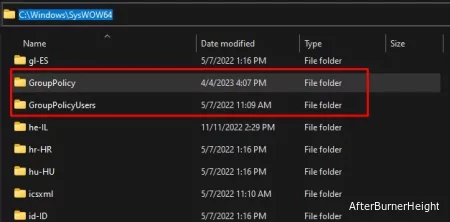
- Скопируйте файл и папки, указанные ниже:
- Групповая политика
- Групповая политика пользователей
- gpedit.msc
- Вставьте ее внутрь
C:WindowsSystem32. - Теперь откройте «Выполнить» и введите
gpedit.mscи проверьте, смогли ли вы открыть редактор групповой политики.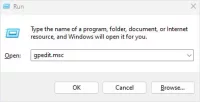
Запустите команды SFC и DISM
Система может столкнуться со случаями, когда она не может открыть редактор групповой политики даже при использовании Pro или Enterprise edition. Эти типы осложнений могли возникать из-за ошибок в системных файлах.
Чтобы исправить это, вы можете сначала попробовать восстановить образ системы с помощью команды DISM (Обслуживание образов развертывания и управление ими) и восстановить системные файлы с помощью команды SFC (Проверка системных файлов).
- Откройте Run.
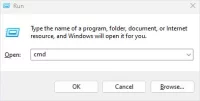
- Введите
cmdи нажмите Ctrl + Shift + Enter, чтобы открыть командную строку от имени администратора. - Введите
DISM /Online /Cleanup-Image /RestoreHealthи нажмите Enter.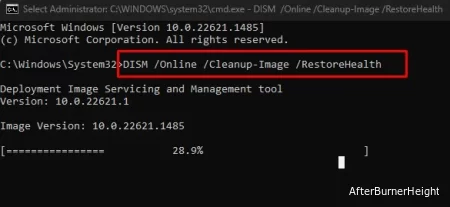
- Дождитесь запуска команды.
- Теперь введите
sfc /scannowи нажмите Enter.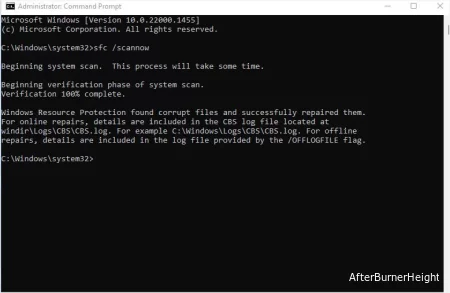
- Дождитесь завершения процесса сканирования.
- Попробуйте открыть редактор локальной групповой политики.
Обновлено 03.04.2023
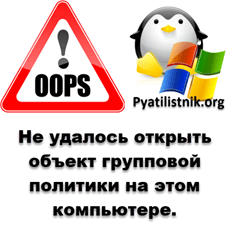
Добрый день! Уважаемые читатели и гости IT блога Pyatilistnik.org. В прошлый раз я вам показал полезные настройки, которые позволяли полностью выключить авто воспроизведение видео в Google Chrome. Двигаемся дальше и продолжаем прокачивать свои знания, сегодня ко мне обратился разработчик, который пожаловался, что у него не применились групповые политики, что я настраивал ранее. Когда я попытался запустить на сервере для проверки gpedit.msc, то получил ошибку «Не удалось открыть объект групповой политики на этом компьютере (Failed to open the Group Policy object on this computer)». Давайте разбираться в чем дело.
Почему происходит ошибка «Failed to open the Group Policy object on this computer»
В такую ситуацию я попал на Windows Server 2016, мне для диагностики нужно было запустить локальные групповые политики, напоминаю для этого используется оснастка gpedit.msc. Но вместо привычного окна я получил ошибку:
Failed to open the Group Policy object on this computer. You might not have the appropriate rights.
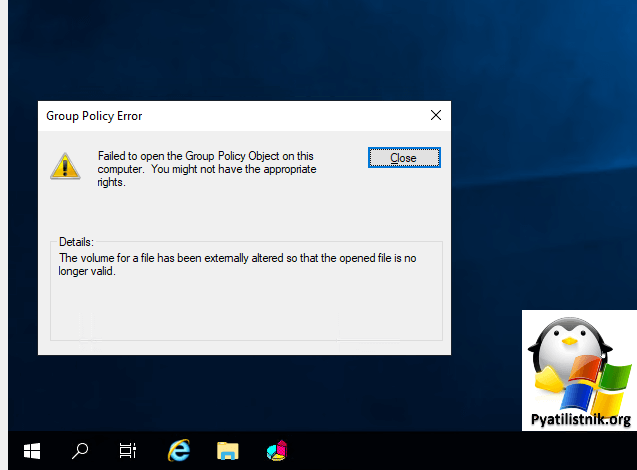
В русской версии данная ошибка звучит так:
Не удалось открыть объект групповой политики на этом компьютере. Возможно, у вас недостаточно прав.
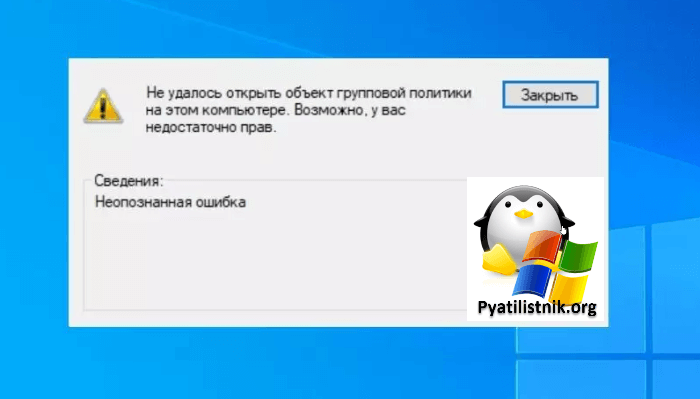
После этого просто выскакивает пустое окно локального редактора групповой политики.
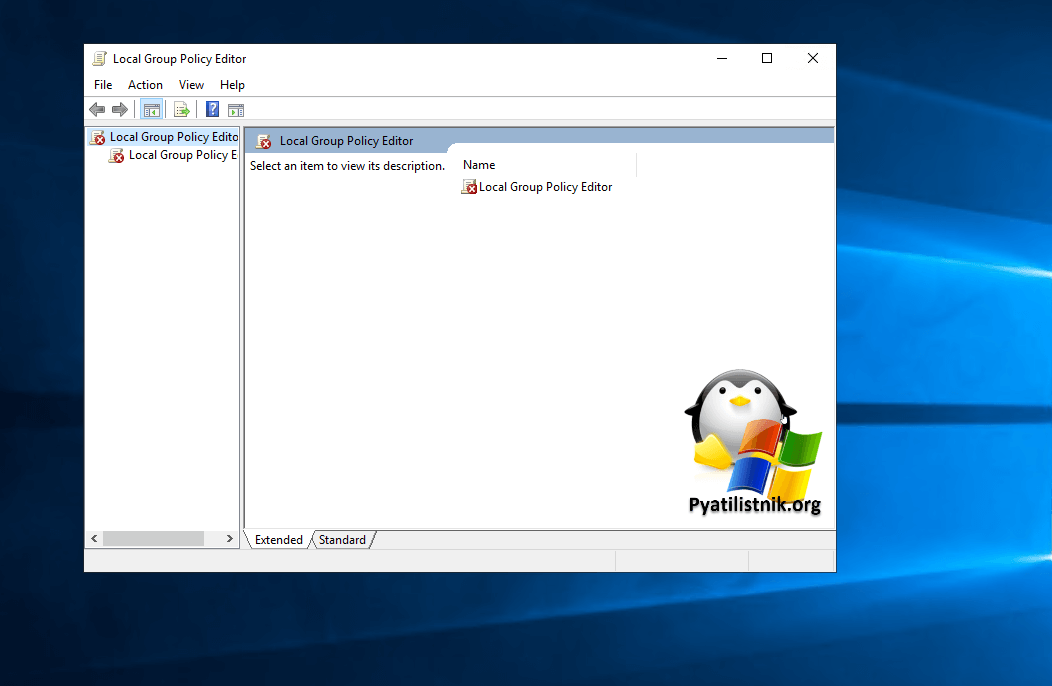
Данная ситуация происходит из-за повреждения файла Registy.pol который располагается по пути:
%WinDir%System32GroupPolicy или для кого привычнее C:WindowsSystem32GroupPolicy
Тут %WinDir% — это просто системная переменная Windows. Данную ошибку вы можете встретить на любой версии Windows, как на самых современных Windows 12 и Windows Server 2022, так и в XP.
Файл Registry.pol в Windows используется для настройки политик безопасности и настроек системы в сетевой среде. Он может быть использован для ограничения доступа пользователей к определенным функциям и ресурсам компьютера, а также для настройки параметров безопасности, таких как пароли, шифрование данных и т.д. Файл Registry.pol может быть создан и настроен администратором системы в соответствии с требованиями безопасности организации и распространен по сети на все компьютеры, которые подключены к домену. Это позволяет обеспечить единообразную настройку безопасности и управления ресурсами на всех компьютерах в сети.
Как исправить ошибку с поврежденным файлом Registy.pol
Чтобы поправить данную ошибку закройте окно с локальной групповой политикой. Далее в проводнике Windows перейдите по пути, что я указал выше, а именно C:WindowsSystem32GroupPolicy.
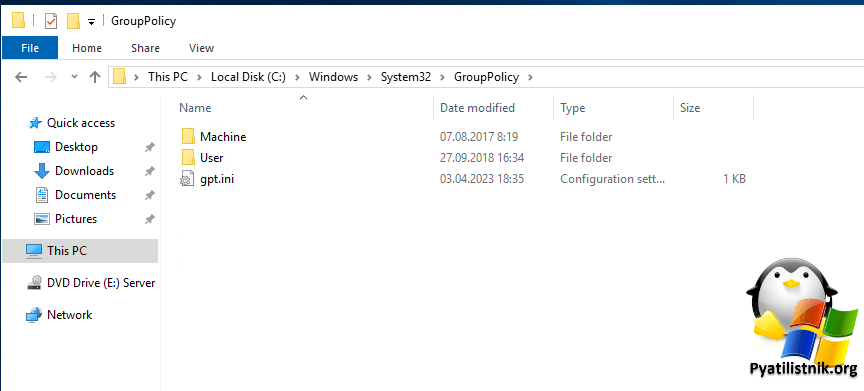
Самый быстрый способ включить скрытые объекты, это выполнить в окне PowerShell в режиме администратора вот такую команду:
Set-ItemProperty -Path HKCU:SoftwareMicrosoftWindowsCurrentVersionExplorerAdvanced -Name Hidden -Value 1
После перезагрузки скрытые папки должны стать видимыми в проводнике Windows. Чтобы вернуть настройки обратно, необходимо ввести команду «Set-ItemProperty -Path HKCU:SoftwareMicrosoftWindowsCurrentVersionExplorerAdvanced -Name Hidden -Value 2«.
Теперь найдите папку Machine, нажмите F2. У вас появится возможность ее переименовать, я присвою ей имя Machine_Backup.
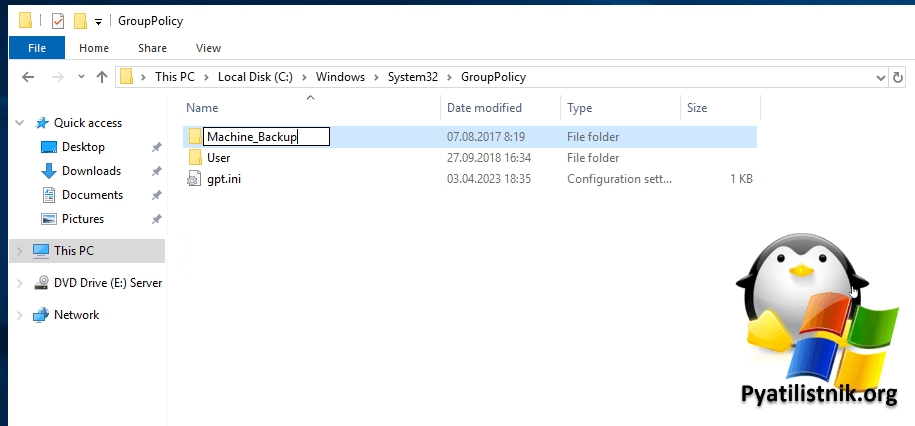
Нажмите Enter, в большинстве случаев операционная система вас попросит подтвердить внесение изменений, согласимся.
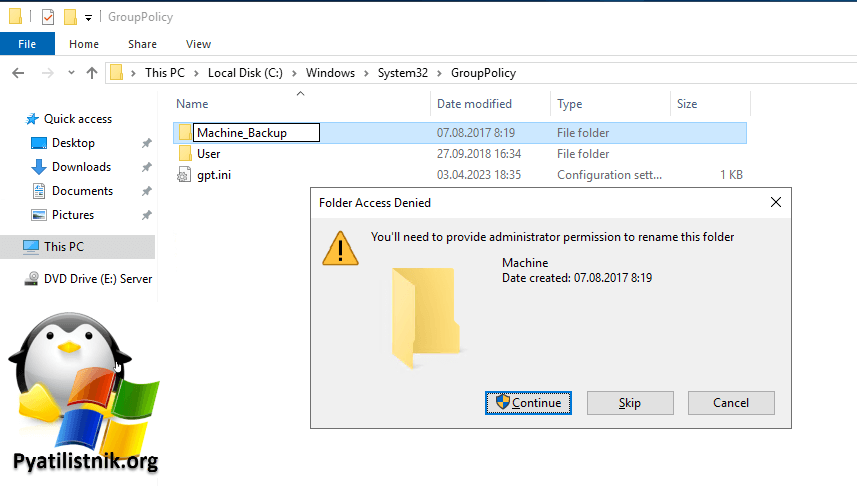
Теперь попытайтесь снова открыть редактор локальной групповой политики (gpedit.msc) теперь у вас все будет работать как нужно и ошибка «Не удалось открыть объект групповой политики на этом компьютере. Возможно, у вас недостаточно прав» не возникнет.
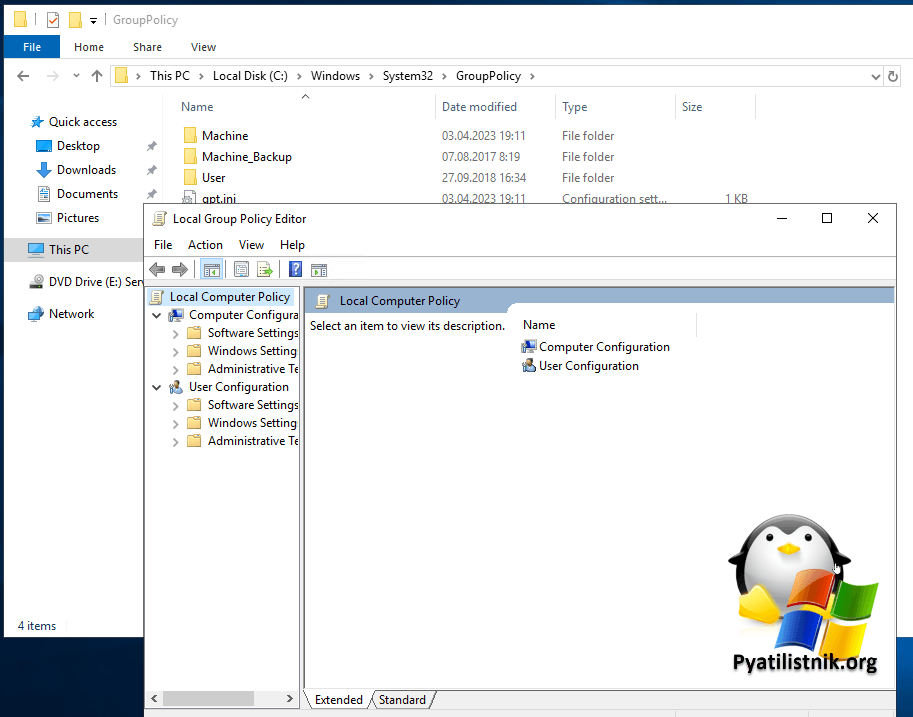
Что самое прекрасное, что не потребуется перезагрузка системы. это огромный плюс, когда у вас сервер
Обратите внимание, что Windows пересоздала папку Machine, точнее восстановила ее правильную версию. Папку, что мы переименовывали можно смело удалять.
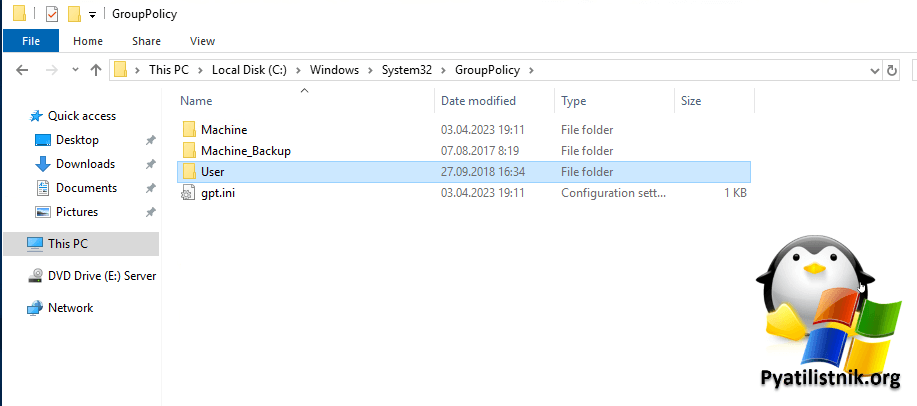
Как удаленно исправить данную ошибку
Предположим, что данная ошибка у вас выскочила на удаленном компьютере. это может быть филиал или система вашего родственника неважно. Если у вас есть сетевая связанность, то вы можете все сделать удаленно, либо передать скрипт на другую сторону и попросить его выполнить.
#Подкладываем файл Servers.txt, где на каждой строке будет или имя сервера, или IP, если нужно применить к локальному компьютеру, то укажите в качестве имени localhost
$Servers = Get-Content «C:Servers.txt»
#Берем и каждый сервер из файла помещаем в контейнер, где выполняем действия.
foreach ($Server in $Servers) {
$Path = «\$ServerC$WindowsSystem32GroupPolicyMachine»
if (Test-Path $Path) {
Rename-Item $Path -NewName «Machine_Backup» -Force
Write-Host «Papka Machine na servere $Server uspeshno pereimenovana v Machine_Backup»
} else {
Write-Host «Na servere $Server net papki Machine»
}
}
Надеюсь, что это вам позволит сделать какую-то автоматизацию. С вами был Иван Сёмин, автор и создатель IT портала Pyatilistnik.org.
Содержание
- Не найден gpedit msc в windows 10 — Решение
- Способ № 1: Включить редактор групповой политики в Windows 10 с помощью установщика GPEdit
- Установка gpedit.msc
- Решение распространенных проблем при запуске gpedit.msc
- Способ № 2: Установите GPEdit.msc с помощью PowerShell
- Способ № 3: Загрузить Policy Plus
- Что делать если gpedit. msc не найден в Windows 10 и 7?
- Проверка на вирусы
- Восстановите систему, если gpedit.msc не найден
- Установка редактора gpedit.msc
- Как поступить если после установки инструмент все равно выдает ошибку?
- Gpedit.msc не найден Windows 10
- Не удается найти gpedit.msc в Windows 10 (РЕШЕНО)
- Не найден gpedit.msc Windows 10
- Ошибка «gpedit.msc не найден» в Windows
- Что может вызывать ошибку
- Вариант 1: Установка gpedit.msc
- Вариант 2: Резервное копирование
- Вариант 3: Проверка системы на целостность
- Вариант 4: Запуск восстановления системы
- Вариант 5: Сканирование на наличие вирусов
- Вариант 6: Сброс настроек до заводских
- Вариант 7: Переустановка системы
- Как открыть редактор групповой политики в Windows 10, даже в домашней (home) версии ОС (исправляем: «не удается найти gpedit.msc»)
- Способы запуска редактора групп. политики
- 👉 Вариант 1
- 👉 Вариант 2
- 👉 Вариант 3
- 👉 Вариант 4
- 👉 Вариант 5
Не найден gpedit msc в windows 10 — Решение
GPEdit.msc или редактор групповой политики — это менеджер конфигурации для Windows, который упрощает настройку параметров. Вместо того чтобы просматривать реестр, пользователь может настраивать различные аспекты операционной системы через Group Policy Editor.
Способ № 1: Включить редактор групповой политики в Windows 10 с помощью установщика GPEdit
Поскольку редактор групповой политики по умолчанию не включен в ОС, нам нужно сначала загрузить его. Вы можете скачать его по нижеуказанной ссылке.
Установка gpedit.msc
Если у вас 32-разрядная версия Windows (x86), то установка должна пройти без проблем и вы сможете получить доступ к редактору групповой политики через консоль управления Microsoft, набрав gpedit.msc в командной строке выполнить Win+R.
Но если у вас 64-битная Windows (x64), вам понадобятся дополнительные шаги после установки.
Выполните следующие действия:
Перейдите в папку C:WindowsSysWOW64
Скопируйте следующие папки и файлы «GroupPolicy», «GroupPolicyUsers» и gpedit.msc из C:WindowsSysWOW64 в папку C:WindowsSystem32
Решение распространенных проблем при запуске gpedit.msc
Если вы получаете сообщение об ошибке «MMC не удалось создать оснастку» при запуске gpedit.msc, вы можете выполнить следующие шаги для решения:
Теперь запустите от имени администратора x86.bat, если у вас 32-битная ОС и x64.bat, если 64-битная Windows 10.
После выполнения вышеупомянутых шагов у вас должен быть рабочий редактор групповой политики. В случае каких-либо проблем, вы всегда можете задать вопрос в комментариях ниже.
Способ № 2: Установите GPEdit.msc с помощью PowerShell
Чтобы включить редактор групповой политики в Windows 10, выполните следующие действия:
Загрузите скрипт GPEdit Enabler
Это сценарий PowerShell, который устанавливает отключенные функции групповой политики.
Щелкните правой кнопкой мыши загруженный файл gpedit-enabler.bat и выберите «Запуск от имени администратора».
Это может занять некоторое время в зависимости от производительности вашей системы.
Когда процесс завершится, нажмите любую клавишу, чтобы закрыть окно командной строки. И перезагрузите компьютер.
Способ № 3: Загрузить Policy Plus
Policy Plus — это стороннее приложение и альтернатива встроенному редактору групповой политики. Его интерфейс очень похож на GPEdit.
Одним из основных преимуществ использования Policy Plus является то, что он поставляется с поиском.
Запустите Policy-Plus.exe. Это портативное приложение, поэтому установка его не требуется. Вы можете вносить изменения в политики точно так же, как вы это делаете во встроенном редакторе групповых политик.
 Policy Plus редактор групповой политики
Policy Plus редактор групповой политики
Источник
Что делать если gpedit. msc не найден в Windows 10 и 7?


Читайте, как восстановить работу, если gpedit.msc не найден на Windows 7 и 10. Все причины ошибки и инструкция как восстановить и не подхватить вирус. Впервые редактор групповой политики ( gpedit ) получила операционная система Windows 7, но потом разработчики обнаружили, что она совместима и с современными версиями операционной системы. Этот редактор нужная вещь, но чаще всего рядовым пользователям с ним сталкиваться не приходится.
Если gpedit msc не найден, Windows необходимо перенастроить или восстановить. Перед этим необходимо зайти в учетную запись администратора и обнаружить причину сбоя. Это может быть:
Действовать для восстановления работоспособности редактора групповой политики можно разными способами.
Проверка на вирусы

Первое, что нужно сделать, когда у вас ранее работал редактор групповой политики, а сейчас перестал – провести проверку на вирусы. Многие пользователи не устанавливают на свой компьютер антивирусные утилиты, так как зачастую за них приходится платить. Поэтому операционные системы у них не имеют защиты и подвергаются действию вирусов.
Восстановите систему, если gpedit.msc не найден
Этот вариант подойдет в том случае, если вы уверены, что редактор ранее работал, а сейчас перестал. Предварительно вам стоит сохранить на стороннем носителе все файлы, с которыми вы работали в последнее время, иначе после отката они пропадут.
Если вы или сама система автоматически сохраняли точки для восстановления, то можно вернутся к версии ОС до появления ошибки: «gpedit msc не найден W indows 7». Действовать необходимо по инструкции:
Этот вариант подходит при серьезных сбоях операционной системы, а также после сильного повреждения файлов.
Установка редактора gpedit.msc
Вы можете попытаться найти gpedit.msc на русском, но лучше всего не рисковать, высока вероятность, что вы скачаете вирус или скрытый вредоносный код.
После запуска установки, вам необходимо следовать инструкции (приведем ее подробнее, чтобы даже начинающий пользователь мог справиться с ней):
Если у вас 32-битная система, то никаких проблем не возникнет – после этой процедуры, вы можете сразу приступать к использованию редактора. Но что делать, если gpedit msc не найден W indows 10 с 64 битами? Разбор мы проведем на примере этой системы, как наиболее сложной, если у вас 7 версия ОС, то действовать нужно так же.
Особенности установки редактора на 64-битных системах

После основного этапа установки на таких системах необходимо внести дополнительные правки в настройках. Вам нужно:
Эти простые манипуляции помогут настроить 64-битную систему для использования редактора групповой политики.
Как поступить если после установки инструмент все равно выдает ошибку?
Если профиль пользователя ПК содержит несколько слов в названии, то ошибка программы может возникнуть из-за этого. Исправляем ситуацию по инструкции:
Теперь попробуйте запустить редактор групповой политики снова. Если проблема была в имени пользователя, то она будет исправлена.
Переустановка операционной системы
Если ни один из описанных способов вам не помог, тогда можно переустановить операционную систему целиком. Лучше всего к этому методу прибегать, когда проблемы с редактором не единственные на вашем компьютере. Устанавливать лучше всего редакцию ОС не ниже Профессиональной, тогда нужный инструмент будет в нее включен.
Источник
Gpedit.msc не найден Windows 10
В процессе работы с операционной системой Windows 10 бывает необходимость открыть редактор локальной групповой политики. При долгом использовании операционной системы может появится ошибка со сообщением: Не удается найти «gpedit.msc». Проверьте, правильно ли указано имя и повторите попытку. А также просто надпись gpedit.msc не найден в Windows 10.
Причиной может быть зачастую не подходящая версия операционной системы Windows 10. Как мы уже отвечали на часто задаваемый вопрос, редактор локальной групповой политики присутствует по умолчанию только на версиях Профессиональная и Корпоративная операционной системы Windows 10. Поэтому убедитесь что Вы не используете, например, домашнюю версию.
Данная статья расскажет что делать если пишет gpedit.msc не найден в Windows 10. А также расскажем как скачать и установить gpedit.msc Windows 10 на русском языке.
Не удается найти gpedit.msc в Windows 10 (РЕШЕНО)
Первым способом решения проблемы с gpedit.msc в Windows 10 есть установка редактора локальной групповой политики буквально несколькими командами. Данный способ работает в последний сборках операционной системы Windows 10.
После выполнения текущего файла будет добавлен пакет редактора групповых политик. Пользователю остается только дождаться завершения процесса добавления пакета. По завершению редактор групповой политики будет добавлен даже на Домашней редакции операционной системы.
Данный способ не работает на предыдущих версиях операционной системы Windows и подходит только для пользователей Windows 10.
Не найден gpedit.msc Windows 10
Другой способ решения проблемы представлен самой компанией Майкрософт. Этот способ отлично работает на версиях операционной системы начиная от Windows 7 и заканчивая последними сборками Windows 10.
Для пользователей операционных систем Windows 7 и Windows 8 этого достаточно. Если же Вы используете Windows 10 тогда всё же лучше использовать первый представленный нами способ, поскольку некоторые политики могут и не отображаться.
Редактор локальной групповой политики является полезным средством для изменения некоторых параметров системы. Во всех случаях эти параметры можно найти в реестре и с помощью редактора изменить. Но с интерфейса редактора групповой политики это делать немного проще.
В этой статье мы рассмотрели что нужно делать при получении ошибок не удается найти gpedit.msc и не найден gpedit.msc в Windows 10. Для пользователей операционной системы Windows 10 рекомендуем использовать первый способ, для предыдущих версий подойдет другой способ.
Источник
Ошибка «gpedit.msc не найден» в Windows

Данная ошибка является очень распространённой и актуальной для всех современных операционных систем Windows (7, Vista, 8, 10). Чаще всего она возникает, когда пользователь пытается запустить и/или внести какие-либо изменения в «Редактор групповой политики». К счастью, инструкции по её исправлению отлично подойдут и для Windows 10 и для Windows 7.
Что может вызывать ошибку
«gpedit.msc не найден» говорит о том, что данный файл на компьютере либо отсутствует, либо путь к нему настроен неверно. Из-за этого могут возникать проблемы, если вы решите внести изменения в «Редактор групповой политики».
Причин, по которым компьютер не может найти нужный файл несколько:
Основываясь на первопричине проблемы, вам нужно использовать один из приведённых вариантов ниже для её корректного устранения.
Вариант 1: Установка gpedit.msc
Самый распространённый и безопасный вариант. Таким образом вы можете восстановить работоспособность нужного файла, если тот был удалён/повреждён или вообще отсутствовал в системе по умолчанию. Однако данный способ вряд ли поможет в том случае, если на компьютер проник вирус. Тогда вам придётся изначально найти и удалить программу-вредитель, а только потом пытаться восстановить работоспособность файла gpedit.msc.
Переустановка gpedit.msc для 32-разрядных Windows
Инструкция по установке для 32-х и 64-разрядных версий ОС несколько отличается, поэтому начнём переустановку с 32-битной версии:




Теперь вы можете без проблем вносить изменения в «Редактор групповой политики».
Переустановка gpedit.msc для 64-разрядных Windows
Здесь нужно будет выполнить установку по аналогии с инструкцией выше. Однако помимо самой установки вам придётся выполнить ряд дополнительных действий:





Для того, чтобы команда начала действовать, нажмите Enter.





Если же такая переустановка не помогла решить проблему, то воспользуйтесь этой инструкцией:
Если после этого снова выходит ошибка, то скорее всего в файлах неправильно записано имя системы. Из-за чего интерпретатор воспринимает его как отельную пустую команду, следовательно, не может выполнить дальнейшие действия со скриптом. Заменить имя компьютера в фалах можно по следующей инструкции:





Вариант 2: Резервное копирование
Данный способ подходит исключительно для Windows редакций Pro, Enterprise и Ultimate. Вариант предпочтителен исключительно в тех случаях, когда gpedit.msc был повреждён или удалён. Если у вас на компьютере данного файла и записей о нём не было вообще, то этот способ вам не подойдёт. Также этот вариант будет даже предпочтительнее первого, так как действий, которые нужно выполнить пользователю тут меньше, следовательно, ниже вероятность допустить ошибку по неопытности.
Пошаговая инструкция имеет следующий вид:
Адреса вбиваются в специальное поле, расположенное в верхней части окна.





Вариант 3: Проверка системы на целостность
Если в системе произошёл какой-либо сбой, то работоспособность многих файлов могла быть нарушена. К счастью, произвести проверку и устранить большинство ошибок в этом случае можно при помощи специальной команды, которая вводится в «Командную строку».
Инструкция к этому варианту выглядит так:

Если утилита провела сканирование, но не смогла устранить повреждения, то они будут записаны в специальный файл на жёстком диске компьютера. Однако в таком случае вам придётся воспользоваться одним из вышеописанных вариантов восстановления работоспособности файла gpedit.msc.
Вариант 4: Запуск восстановления системы
При условии, что на компьютере есть точка восстановления и при этом операционная система относится к редакции Pro, Enterprise и Ultimate. Во время восстановления все пользовательские файлы сохраняются, а вероятность того, что ваша информация может как-то пострадать минимальна.
Сам процесс выглядит следующим образом:




Вариант 5: Сканирование на наличие вирусов
Есть вероятность проникновения на компьютер и вируса, который мог внести изменения в систему или удалить/повредить файл gpedit.msc. В таком случае способы, описанные выше могут помочь только частично, так как ошибка спустя небольшой промежуток времени будет возвращаться снова. Чтобы этого избежать, проведите сканирование и очистку систему от вирусов при помощи специализированного ПО.
Инструкция для всех антивирусников может выглядеть по-разному, поэтому в качестве образца будет взят стандартный Защитник Windows, который есть на всех операционных системах Windows (начиная с «семёрки»):




Только после того, как вы удалили вирусы из системы можно пытаться восстановить работоспособность файла gpedit.msc, воспользовавшись одним из вариантов выше. Также, если вы не можете по каким-то причинам воспользоваться стандартным Защитником Windows, то используйте бесплатную утилиту от разработчиков антивируса Dr. Web. Инструкция к утилите имеет следующий вид:

Вариант 6: Сброс настроек до заводских
Если совсем всё плохо и ничего не помогает, а сносить систему под чистую не хочется, то на Windows 10 можно сделать сброс к заводским настройкам. В этом случае сама ОС не пострадает, но все личные данные пользователя, а также изменения, внесённые им в систему, будут стёрты.
Чтобы начать процедуру восстановления, воспользуйтесь следующей инструкцией:



Вариант 7: Переустановка системы
Данный способ немного отличается по эффективности от предыдущего, так как при переустановке системы вы можете поменять её версию и редакцию, что тоже может помочь решить проблему. Однако, рекомендуется сохранить всю личную информацию на отдельный носитель, так как вы рискуете её потерять во время переустановки ОС.
Перед началом переустановки, если у вас нет диска с операционной системой, нужно создать установочную флешку. Для этого скачайте образ нужной версии Widows и произвести запись на сторонний носитель.
Пошаговая инструкция по переустановки ОС Windows 10 выглядит следующим образом:





Источник
Как открыть редактор групповой политики в Windows 10, даже в домашней (home) версии ОС (исправляем: «не удается найти gpedit.msc»)
 Приветствую всех!
Приветствую всех!
При оптимизации и настройке ряда параметров Windows — периодически приходится использовать редактор групповой политики (я неоднократно упоминал о нём в своих заметках).
Однако, есть «один нюанс»: не у всех он открывается (вызывая ошибку «не удается найти gpedit.msc»). 👀 Разумеется, это в первую очередь касается домашних (home) версий Windows (а также различных «сборок от умельцев», где многие функции «вырезаны». ).
Собственно, в этой заметке предложу несколько способов «запуска» этого редактора. Думаю, хоть что-то должно подойти/сработать 👌.
Примечание : не изменяйте незнакомые вам параметры через редактор групповой политики! Кроме этого, не лишним будет делать регулярные точки восстановления перед «настройкой» ОС (чтобы можно было «откатить» систему, если она начнет вести себя нестабильно).

Способы запуска редактора групп. политики
👉 Вариант 1
Начну с самого распространенного и быстрого способа:

Далее, через 1-2 сек., у вас должно появиться окно редактора групп. политики. Пример, как оно выглядит, представлен ниже.
Если вместо него появится ошибка, что «gpedit.msc не был найден» (и др. производные) — см. вариант 3 ниже.

Так выглядит «редактор групповой политики»
👉 Вариант 2
Если у вас есть значок «лупы» (поисковая строка) рядом с ПУСК — можно просто воспользоваться поиском, введя «групп. «. 👇
Далее среди найденные результатов вы увидите ссылку «Изменение групповой политики // панель управления» (это то, что нужно!).

👉 Вариант 3
Это универсальный вариант, должен подойти как для Home-версий Windows 10 (так и для всех остальных).
Кратко о сути : есть спец. приложение Policy Plus, которое по своим возможностям не уступает классическому редактору. Причем, даже по внешнему виду они практически схожи (что тоже добавляет ей «+»).

Для более наглядного представления — см. скриншот ниже: названия параметров совпадают! 👇

Примечание: для домашних версий ОС рекомендуется загрузить последние версии шаблонов с сайта Microsoft (в Police Plus нажмите по «Help / Acquire AMDX Files» ).
👉 Вариант 4
Можно попробовать установить редактор групп. политики с помощью командной строки ( примечание : в большинстве случаев срабатывает даже в домашних редакциях ОС).
Как это сделать : запустите командную строку от имени админа и поочередно выполните нижеприведенные команды (после каждой нажимать Enter).
FOR %F IN («%SystemRoot%servicingPackagesMicrosoft-Windows-GroupPolicy-ClientTools-Package
*.mum») DO (DISM /Online /NoRestart /Add-Package:»%F»)
FOR %F IN («%SystemRoot%servicingPackagesMicrosoft-Windows-GroupPolicy-ClientExtensions-Package
*.mum») DO (DISM /Online /NoRestart /Add-Package:»%F»)

Идет процесс установки
👉 Вариант 5
Ну и не могу привести еще один «радикальный» вариант решения — переустановить ОС Windows, выбрав нужную версию самостоятельно (PRO рекомендуется). Благо, что сейчас на сайте Microsoft образы с Windows 10 можно свободно загружать.
У меня же на сим сегодня пока всё.
Источник
